下面的这篇文章是教大家如何在excel表格中清除下拉列表选项,教程简单易学,有需要的小伙伴就赶紧和小编一起来学习在excel表格中如何清除下拉列表选项吧。
Excel清除下拉列表选项的方法

1、打开excel表格后,把鼠标定位到清除的Excel单元格下拉选项处。
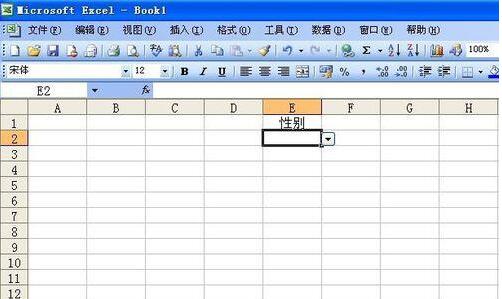
2、在菜单栏依次点击——数据——有效性
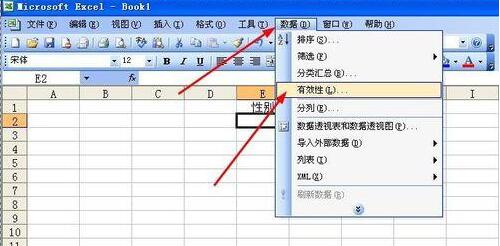
3、在数据有效性界面,勾选对同样设置的所有其他单元格应用这些更改
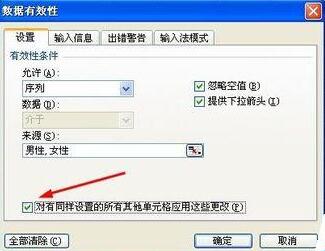
4、点击——全部清除
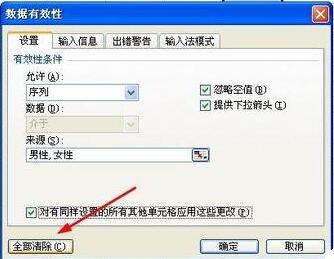
5、此时在Excel单元格下拉选项全部清除
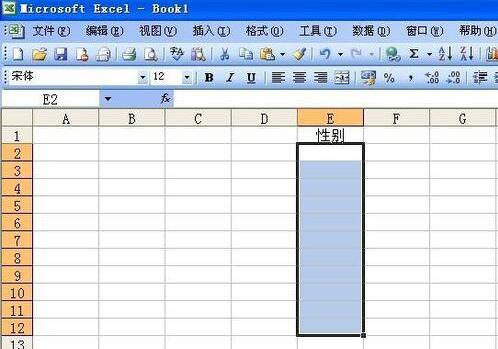
以上就是Excel清除下拉列表选项的方法,希望能帮助到大家!








